Η γραμμή εργασιών περιλαμβάνει το κουμπί κρυφοκοιτασία στην επιφάνεια εργασίας στην άκρα δεξιά και όταν μετακινείτε το ποντίκι σας πάνω της ή κάνετε κλικ σε αυτήν, εμφανίζεται η επιφάνεια εργασίας σας φέρνοντάς την μπροστά. Ωστόσο, στα Windows 10, το κουμπί peek είναι εξαιρετικά στενό και μπορεί να είναι δύσκολο στη χρήση. Αντίθετα, μπορείτε να δημιουργήσετε μια συντόμευση Εμφάνιση επιφάνειας εργασίας και να την καρφιτσώσετε στη γραμμή εργασιών.
Καρφιτσώστε το εικονίδιο "Εμφάνιση επιφάνειας εργασίας" στη γραμμή εργασιών
Μέθοδος 1: Χρήση συντόμευσης του Explorer για εμφάνιση επιφάνειας εργασίας (εναλλαγή)
Δημιουργήστε μια συντόμευση για τον ακόλουθο στόχο:
κέλυφος explorer.exe{3080F90D-D7AD-11D9-BD98-0000947B0257}
Κάντε δεξί κλικ στη συντόμευση και κάντε κλικ στην επιλογή Ιδιότητες
Κάντε κλικ στο εικονίδιο Αλλαγή
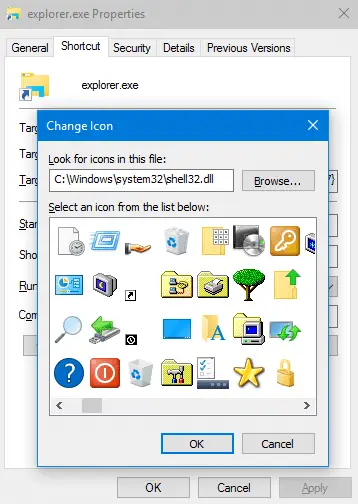
Επιλέξτε το εικονίδιο της επιφάνειας εργασίας από το shell32.dll. Μετονομάστε τη συντόμευση ως Δείξε την επιφάνεια εργασίας, και κάντε δεξί κλικ στη συντόμευση και κάντε κλικ Καρφίτσωμα στη γραμμή εργασιών.
Μέθοδος 2: Χρήση σεναρίου για εμφάνιση επιφάνειας εργασίας (εναλλαγή)
Αντιγράψτε αυτές τις δύο γραμμές στο Σημειωματάριο και αποθηκεύστε ως toggledesktop.vbs σε μια μόνιμη τοποθεσία, όπως C:\Windows
dim oSh: set oSh = CreateObject("shell.application")
oSh. ToggleDesktop
Δημιουργήστε μια συντόμευση στο αρχείο σεναρίου, θέτοντας το πρόθεμα του στόχου συντόμευσης με το WScript.exe. Για παράδειγμα:
wscript.exe c:\windows\toggledesktop.vbs
Προσαρμόστε το εικονίδιο συντόμευσης όπως στη Μέθοδο 1 και ονομάστε τη συντόμευση ως Εμφάνιση επιφάνειας εργασίας.
Κάντε δεξί κλικ στη συντόμευση και κάντε κλικ Καρφίτσωμα στη γραμμή εργασιών
Τώρα μπορείτε να διαγράψετε τη συντόμευση της επιφάνειας εργασίας.
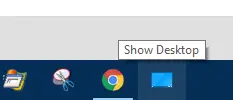
Ένα μικρό αίτημα: Αν σας άρεσε αυτή η ανάρτηση, κοινοποιήστε την;
Μια "μικροσκοπική" κοινοποίηση από εσάς θα βοηθούσε σοβαρά πολύ στην ανάπτυξη αυτού του ιστολογίου. Μερικές υπέροχες προτάσεις:- Καρφιτσώστε το!
- Μοιραστείτε το στο αγαπημένο σας blog + Facebook, Reddit
- Tweet το!